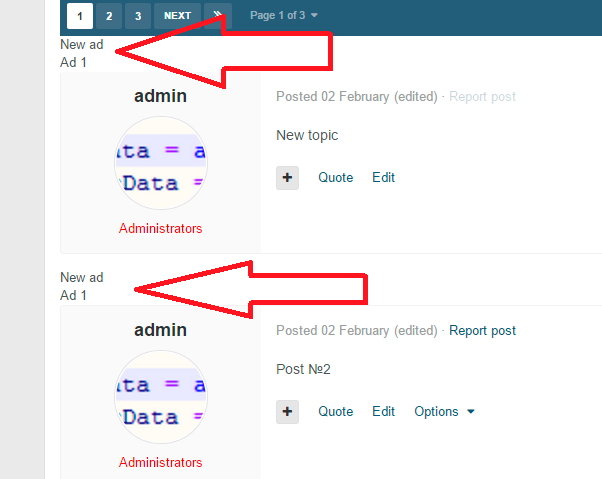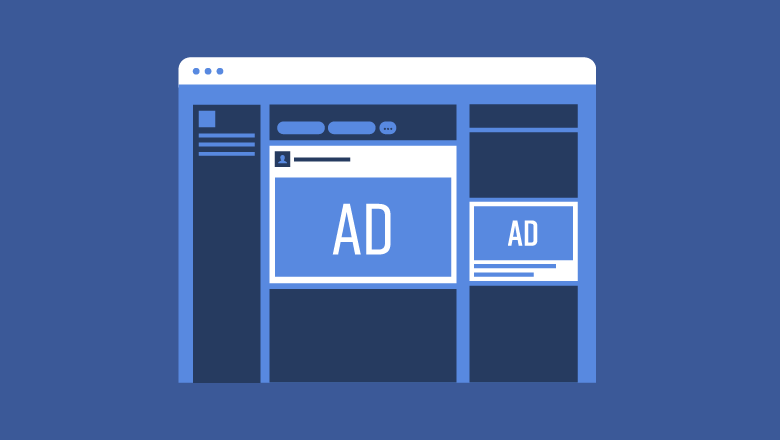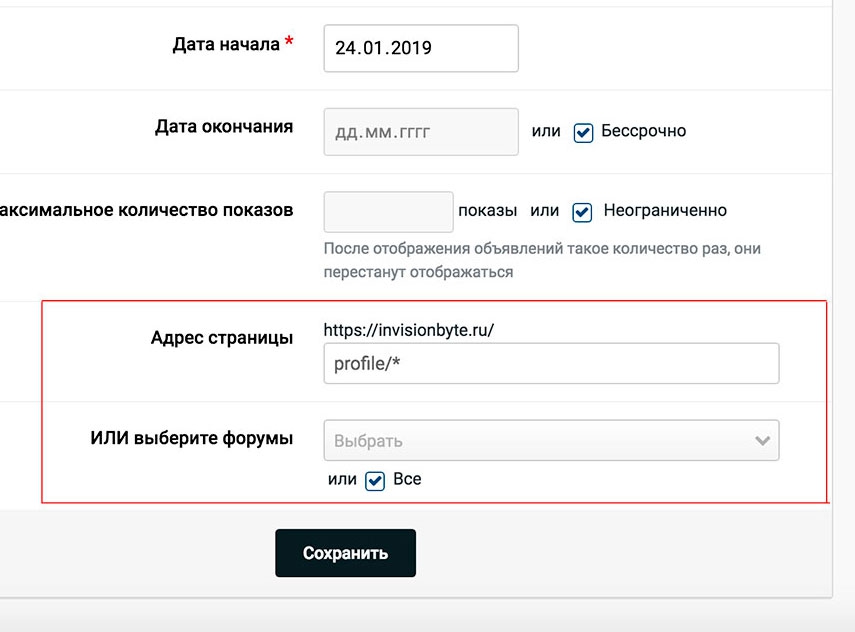Поиск сообщества
Показаны результаты для тегов 'реклама'.
Найдено: 9 результатов
-
-
Плагин 'Реклама после X постов' позволяет вам встраивать рекламные баннеры после определённых постов в темах форума. Плагин использует встроенную в Invision Community систему рекламы. Просмотр полной приложение
-
Размещение кода, картинки, текста, и т.д. в нужном разделе форума в шапке. Внешний вид – стили и шаблоны (forums > front > forums > forumDisplay). В этом шаблоне ищем строчку: {$forum->description|raw} Ниже добавим код: {{if $forum->_id == 48}}{block="banner1"}{{endif}} Где 48 – это номер раздела форума, где будет показываться информация; {block="banner1"} – это ключ виджета, вместо него можно сразу написать нужный текст или код; Размещение рекламного баннера на главной странице форума между описанием форума и счётчиком количества сообщений Внешний вид – стили и шаблоны (forums > front > index > forumRow). В этом шаблоне после 60й строки аля после кода: <div class="ipsDataItem_meta ipsType_richText">{$forum->description|raw}</div>{{endif}}</div> Строкой ниже добавляем код {{if $forum->_id == '110'}} <div class="ipsDataItem_stats ipsDataItem_statsLarge ipsBanner_forum"> {advertisement="KEY1"} </div> {{endif}} где 110 это id форума, KEY1 - это ключ для вашего баннера. Если нужен еще баннер, то ниже добавляем второй: {{if $forum->_id == '111'}} <div class="ipsDataItem_stats ipsDataItem_statsLarge ipsBanner_forum"> {advertisement="KEY2"} </div> {{endif}} Далее идем в АЦ - система - продвижение - управление рекламой - жмем кнопку "создать" (подробная инструкция): 1. Вводим заголовок (чтобы потом было понятно, то можно ввести название форума к которому будет прикреплен данный баннер) 2. Тип объявления - Загруженное изображение 3. Вводим нужную ссылку, по которой будут проходить при клике на баннер 4. Загружаем баннер 5. Отображать объявление - выбираем "Укажите собственные расположения" и вводим указанный ранее ключ KEY1 6. указываем группы и сохраняем После этого, ваш баннер будет показываться в месте установленного ключа. Через админку вы легко можете менять баннеры, а также будете видеть кол-во показов и переходов. Размещение рекламы внутри выбранного раздела форума между названием темы и счётчиком количества ответов и просмотров. Внешний вид – стили и шаблоны (forums > front > forums > topicRow) В этом шаблоне после 108й строки аля после кода: {{if count( $row->tags() )}} {template="tags" group="global" app="core" params="$row->tags(), true, true"} {{endif}} </div> </div> Строкой ниже добавляем код {{if $row->tid == 1707}} <div class="ipsDataItem_stats ipsDataItem_statsLarge ipsBanner_forum"> {advertisement="KEY3"} </div> {{endif}} где 1707 это id темы форума, KEY3 - это ключ для вашего баннера. Если нужны ещё баннера, то ниже добавляем второй и последующие {{if $row->tid == '1078'}} <div class="ipsDataItem_stats ipsDataItem_statsLarge ipsBanner_forum"> {advertisement="KEY4"} </div> {{endif}} Далее идем в АЦ - система - продвижение - управление рекламой - жмем кнопку "создать": 1. Вводим заголовок (чтобы потом было понятно, то можно ввести название форума к которому будет прикреплен данный баннер) 2. Тип объявления - Загруженное изображение 3. Вводим нужную ссылку, по которой будут проходить при клике на баннер 4. Загружаем баннер 5. Отображать объявление - выбираем "Укажите собственные расположения" и вводим указанный ранее ключ KEY1 6. указываем группы и сохраняем После этого, ваш баннер будет показываться в месте установленного ключа. Через админку вы легко можете менять баннеры, а также будете видеть кол-во показов и переходов. Материал предоставил пользователь Dows
-
-
Плагин расширяет возможности рекламной системы, позволяя показывать рекламу по выбранным адресам (возможность использовать регулярные выражения, например calendar/*) или в указанных форумах. Просмотр полной приложение
-
Собственно запустили проект, который форуму обошёлся в копеечку, так как делать платным доступ пока не предполагается, да и не знается есть мысли по поводу рекламы. Собственно вопрос, вернее два. 1. Как сделать так, чтобы при переходе по ссылке, отображалась релама, как на многих сайтах, с бегунком времени, не хочшь ждать, жми пропустить с переходом на рекламу. а потом уже переадресовывало на нужный ресурс. 2. Как защить ссылку от прямого перехода без захода на форум? Ресурс находится на другом сервере, под нашим доменным именем.
-
IPS 4 позволяет вам добавлять рекламные объявления на ваш сайт с помощью множества различных способов - с помощью HTML кода или загрузкой рекламного изображения, и разместить объявления автоматически в выбранном вами месте. Реклама является важной частью каждого сообщества. Она, как правило, используется для получения дополнительного дохода с сайта, будь то для бизнеса или просто покрытия затрат на интернет-хостинг. Как создать рекламное объявление Объявления могут быть созданы на странице Система > Продвижение > Реклама в вашем админцентре. Страница выглядит следующим образом: Область настроек рекламы в IPS4 Вы можете добавить объявление, нажав на кнопку "Создать". После этого перед вами откроется возможность выбрать тип создаваемого объявления. Вы можете выбрать "HTML код" для указания рекламного HTML кода, либо "Загрузить изображения", чтобы загрузить рекламное изображение. Добавление нового рекламного объявления После того, как вы добавили изображение или указать рекламный код, вы можете выбрать местоположение рекламы на сайте и указать группы, которым будет отображаться объявление. Вы можете выбрать больше одного местоположения отображения рекламы, если в этом есть необходимость. В дополнение к местоположению и правам доступа, вы можете указать дату начала рекламной компании и сколько по времени она будет проходить. При использовании рекламных объявлений Google Adsense, вы можете заметить, что быстрая навигация по страницах более не работает должным образом. Это обусловлено тем, что требования Google не разрешают загрузку рекламы с помощью AJAX. Чтобы устранить эту проблему, вы можете отключить настройку вашей темы "Использовать постраничную навигацию на AJAX?". Кастомизация > Внешний вид > Темы > ВашаТема > Изменить > Другое > "Использовать постраничную навигацию на AJAX?". Настройки темы Если вы хотите отключить рекламное объявление на некоторое время, вы просто можете нажать на кнопку "Включено", расположенную справа от объявления. Кнопка включения/отключения рекламного объявления Расширенные возможности Invision Community позволяет разместить рекламные объявления в несколько заранее определённые области, но также можно создать дополнительные области для размещения рекламы, которые можно вставить напрямую в HTML шаблоны темы или воспользовавшись приложением Страницы. Для начала создайте рекламное объявление как обычно. В области настроек "Показ объявлений" выберите Создать собственное местоположение и введите ключ в появившееся поле (ключ можно назвать как угодно). Позже вы можете использовать этот же ключ для других объявлений, которые хотели бы отображать в этом местоположении. Теперь вы должны вставить специальный тег в HTML шаблон темы, где хотите показать объявление. Код для вставки: {advertisement="КЛЮЧ"} Измените КЛЮЧ для только что созданный вами ключ. Добавление кода в HTML шаблон Перейдите на страницу Кастомизация > Внешний вид > Темы вашего админцентра и нажмите кнопку "Редактировать HTML и CSS", расположенную справа от вашей темы. Какой шаблон нужно изменить и куда вставить код, зависит от того, где конкретно вы хотите отобразить рекламный блок. Например, если вы хотите разместить рекламный блок в профиле пользователей под хэдером, перейдите в шаблон core -> front -> profile -> profileHeader и вставьте указанный выше код код в самый низ. Поскольку каждая тема имеет свой набор HTML шаблонов, вам нужно повторить эти действия для каждой установленной темы. Использование приложения Страницы Тег может быть вставлен в страницу, блок или шаблон в приложении Страницы. Просто вставьте тег туда, где хотите отображать рекламное объявление. В приложении Магазин встроена возможность, позволяющая вам продавать пользователям рекламные места на вашем сайте. Прочитать про все возможности приложения Магазин можно в соответствующем разделе наших инструкций. Использование CSS классов, адаптирующих объявления на смартфонах или ПК С помощью адаптивных CSS классов, доступных в IPS4, можно настроить рекламные объявления таким образом, что различные рекламные объявления отображались бы в зависимости от размера экрана устройства. Примечание: это относится только к тем объявлениям, которые вы создали сами. Если вы используете рекламный сервис (например Google Adsense), вы должны выяснить, может ли сервис предоставить вам адаптивные блоки рекламы. Пример адаптивного кода: <div class='ipsResponsive_showDesktop ipsResponsive_showTablet ipsResponsive_block'> Это объявление будет показано на ПК и планшете, но не на смартфонах </div> <div class='ipsResponsive_showPhone ipsResponsive_block'> Это объявление будет отображено на смартфонах, но не на ПК и планшетах </div>
-
Продажа рекламного место для ваших пользователей можно с лёгкостью реализовать с помощью приложения Магазин, добавив новый продукт на странице Магазин > Магазин > Продукты. Перед прочтением данной инструкции, предпочтительно прочитать предыдущую инструкцию, где мы описывали процесс создания обычного продукта. Здесь же мы рассмотрим процесс добавления нового продукта с типом "Рекламное объявление". При указании типа "Рекламное объявление", вы увидите соответствующие настройки, как показано на изображении ниже. Здесь вы можете указать местоположение продаваемой рекламы на вашем сайт. Вы можете настроить сколько угодно рекламных мест для продажи их вашим пользователям в разных областях вашего сайта. Создание рекламного объявления для продажи Вы также сможете ограничить срок действия объявления по времени и максимальный размер загружаемого рекламного баннера. Таким образом вы ограничите срок показа рекламы и, для продолжения показов рекламы, клиент должен будет продлить срок продукта. Настройка срока действия рекламного объявления Любые купленные рекламные места будут отображаться на странице Система > Продвижение > Реклама как реклама, ожидающая одобрения.
-
- рекламные объявления
- реклама
- (и ещё 2 )
-
В Invision Community администратор из панели админцентра может устанавливать рекламные блоки на свой сайт в стандартные месторасположения. Чтобы расширить рекламные возможности своего сайты, вы можете создать собственные дополнительные места для объявлений. Первое, что необходимо сделать - создать рекламное объявление, для этого перейдите в админцентр в раздел Система --> Продвижение --> Реклама --> Создать. Заполните необходимы поля, в поле Показ объявлений выберите пункт Создать собственное местоположение и укажите любой ключ на латинице: Теперь необходимо вставить специальный код в шаблон вашего сайта, где будет отображаться созданное объявление. Код для вставки будет такой: {advertisement="КЛЮЧ"}Вместо КЛЮЧ укажите введённый ранее ключ. Отредактировать шаблон для вставки кода необходимо в Кастомизация --> Темы --> Редактировать HTML и CSS рядом с названием вашей темы. Кроме того, вы можете использовать этот код для вставки рекламных блоков в приложение Страницы.
-
- advert
- объявления
-
(и ещё 1 )
C тегом: